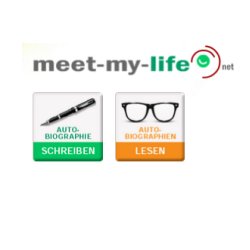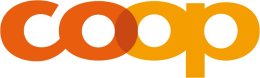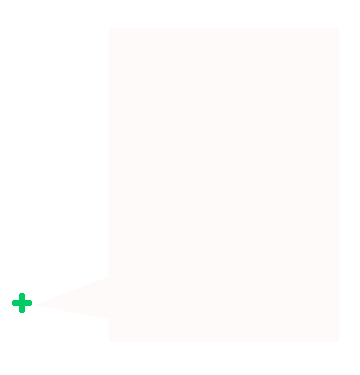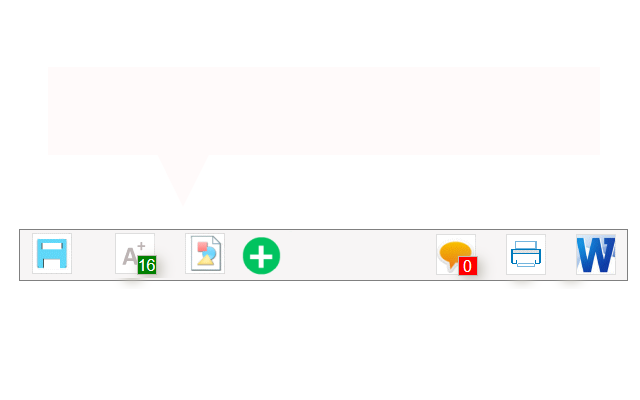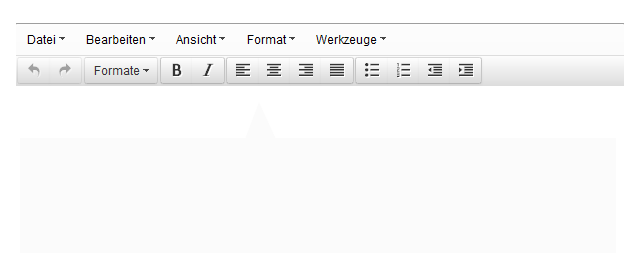Jemandem empfehlen, sein Leben aufzuschreiben
Du denkst (noch) nicht daran, deine Autobiographie zu schreiben? Aber in deinem Bekanntenkreis gibt es sicher interessante Lebensgeschichten und Lebensumstände. Wenn diese nicht aufgeschrieben werden, gehen sie der Nachwelt für immer verloren.Mache deshalb deine Freunde und Bekannten auf meet-my-life.net aufmerksam. Du musst nichts weiter tun, als im nachfolgenden Feld die e-Mail-Adressen von nach deiner Meinung potenziell Interessierten, wie deine Eltern, Grosseltern, Paten, Verwandte, ehemalige Vorgesetzte, Nachbarn oder sonstige Bekannte einzusetzen. Wir versenden dann für dich eine kurze Mitteilung, die du dir mit Klick auf das Symbol «? » anschauen kannst. E-Mail-Adressen einfach fortlaufend eingeben und mit Komma trennen.
Für eine zusätzliche Empfehlung oder einen Hinweis in deinen sozialen Netzwerken zur Bekanntmachung von meet-my-life.net sind wir dir natürlich auch sehr verbunden!
Herzlichen Dank! Du hilfst mit, immaterielles kulturelles Erbe durch Verschriftlichung langfristig zu erhalten. Und jemand aus deinem Bekanntenkreis macht sich dank dir mit dem Aufschreiben seiner Biographie unsterblich.
>>> Weiter zu Weshalb meine Autobiographie schreiben?
<<< Zurück zu Kostenübersicht − Jahresbeitrag − Registrierung
UNSERE FÖRDERER